提问加Q群341401932 加微信EXCEL880B领取免费教程
如图所示,要从左边表格中查询指定姓名的各项信息。
类似的问题在实际工作中很常见,被描述为多条件查询,多维度数据查询,动态参数查询等。
分享7种解决方案。
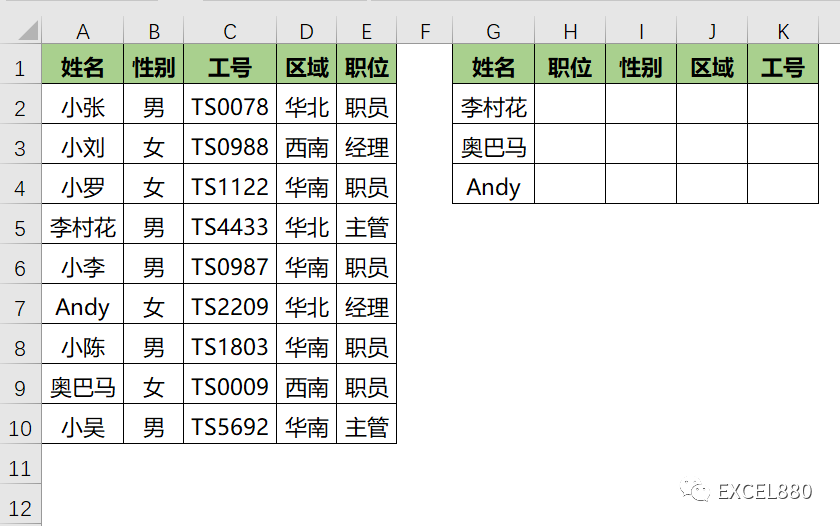
VLOOKUP+MATCH
这对黄金搭档作为经典中的经典,已经无数次出现在各图文教程和视频教程里面。
=VLOOKUP($G2,$A:$E,MATCH(H$1,$A$1:$E$1,0),0)
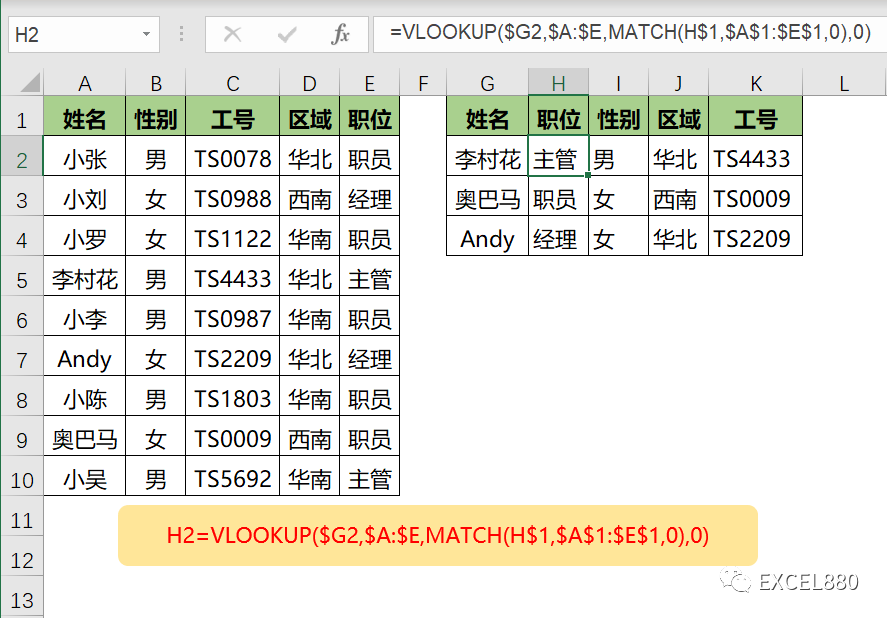
INDEX+MATCH
VLOOKUP只能从左往右查,INDEX很好地弥补了这一缺陷。
=INDEX($B$2:$E$10,MATCH($G2,$A$2:$A$10,0),MATCH(H$1,$B$1:$E$1,0))
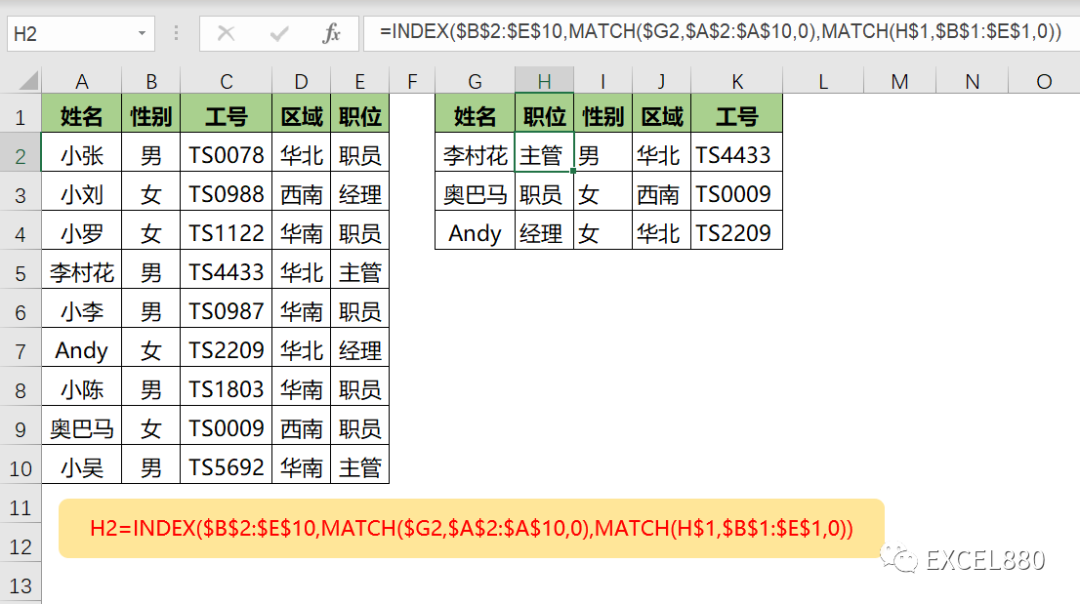
XLOOKUP+XLOOKUP
=XLOOKUP($G2,$A$2:$A$10,XLOOKUP(H$1,$B$1:$E$1,$B$2:$E$10))
函数的嵌套使用很考验想象力,不妨把内嵌XLOOKUP整个提取出来直观地看一下其结果。
= XLOOKUP(H$1,$B$1:$E$1,$B$2:$E$10)
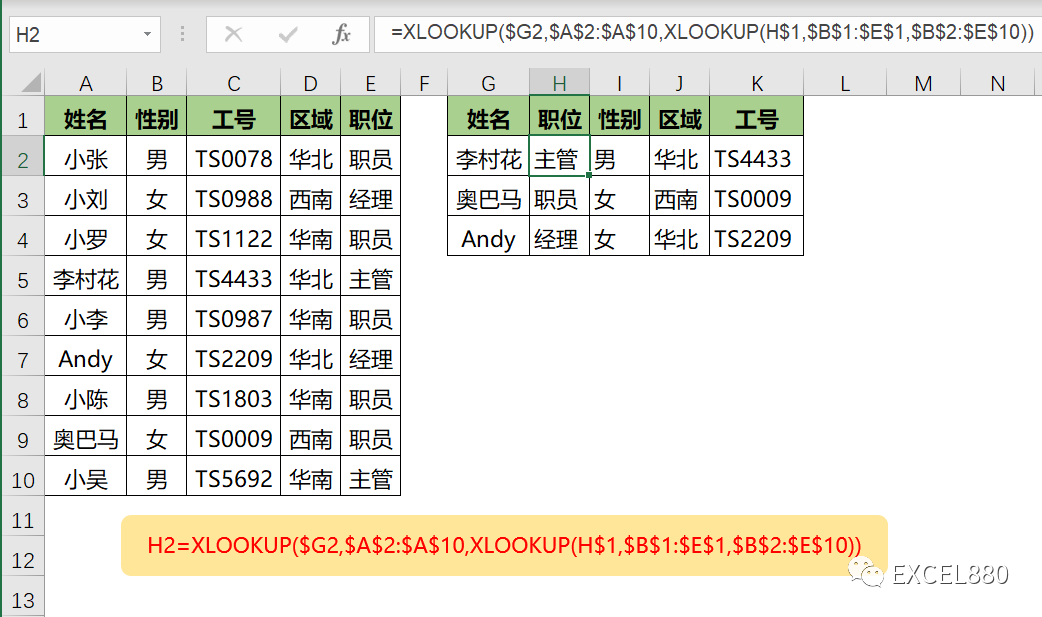
XLOOKUP+FILTER
XLOOKUP是查询满足条件的数据,FILTER的作用是筛选满足条件的数据。
目的都是满足条件的数据,查询出来和筛选出来,是不是有点异曲同工之妙?
=XLOOKUP($G2,$A$2:$A$10,FILTER($B$2:$E$10,$B$1:$E$1=H$1))
把FILTER放外面,XLOOKUP放里面也是可以的,尝试一下吧。
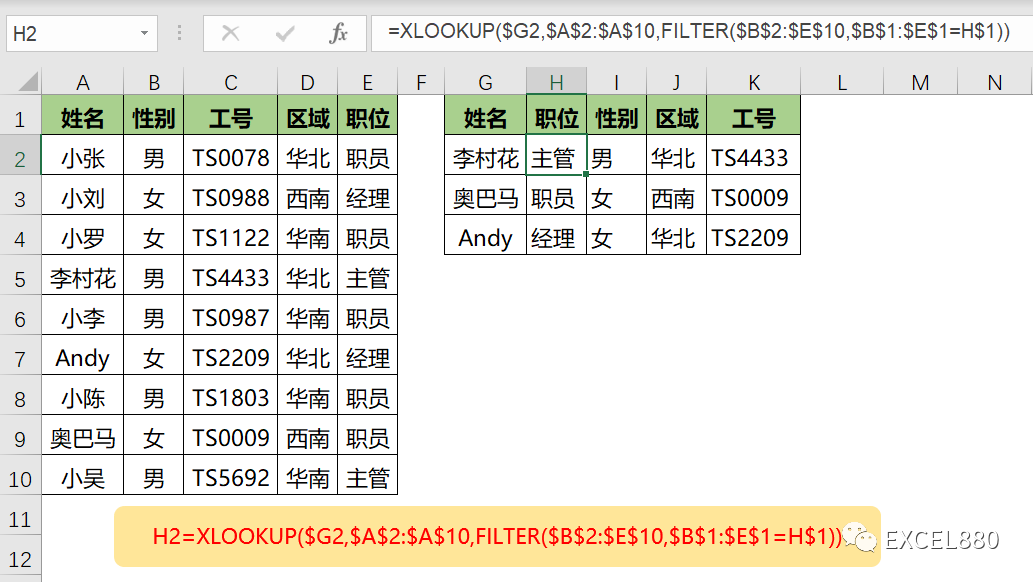
FILTER+FILTER
=FILTER(FILTER($B$2:$E$10,$B$1:$E$1=H$1),$A$2:$A$10=$G2)
内层FILTER先按H1的“职位”筛选,外层FILTER再按G2的“李村花”筛选。
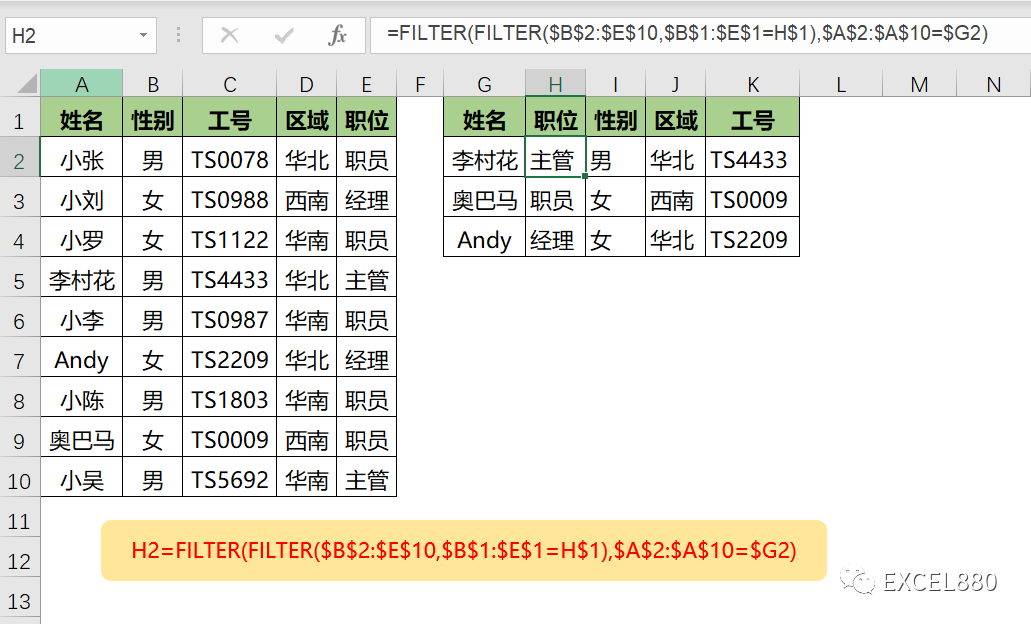
TEXTJOIN+IF
用TEXTJOIN实现条件查询,卷死你的同事吧!
=TEXTJOIN(,TRUE,IF(($B$1:$E$1=H$1)*($A$2:$A$10=$G2),$B$2:$E$10,””))
IF数组的作用:如果满足两个条件则返回对应的值,否则返回空。
TEXTJOIN:将IF数组返回的数据连接起来,忽略空单元格。
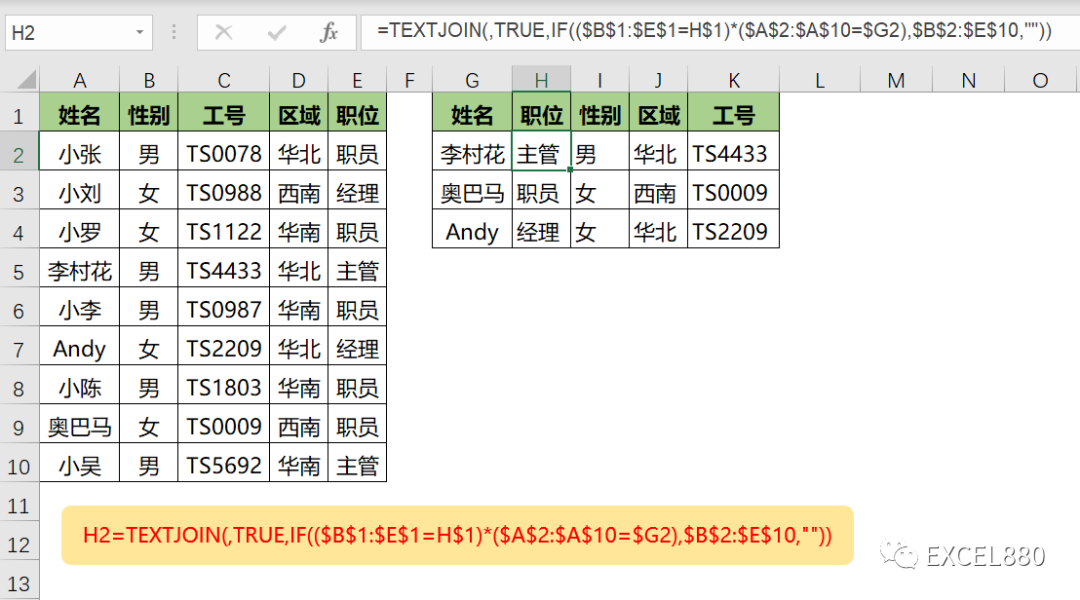
SUM+数组
这种方法只适用于查询数据全部是数字的情况。
=SUM(($A$2:$A$10=$G2)*($B$1:$E$1=H$1)*($B$2:$E$10))
需要具备两个知识点:数组,逻辑值的运算。
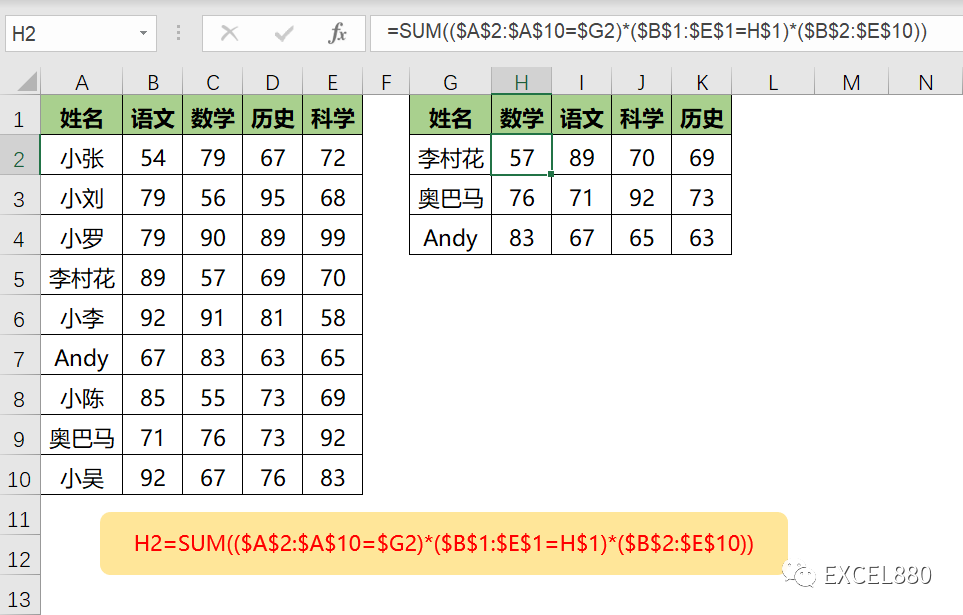
好了,今天的Excel小课堂就到此结束,大家赶紧实际操作联系一下吧,有不懂的问题可以留言问我!感谢关注Excel880,还请多多转发,持续关注我们呀!